Gondolom mindenki tisztában van a fogalommal, de azért egy pár szót engedjetek meg.
Mi is az a konvertálás?
Gondolom, sokszor ütköztetek már abba a problémába, hogy kaptatok valahonnan egy videót, de mondjuk nem játszotta le a számítógép, a dvd lejátszó, az mp4 vagy a mostanság marha nagy léptekkel haladó okos telefonotok.
Ilyenkor jön a kérdés? Mit tegyek?:O .
Először is a hiba oka: Mind a 4, általam említett esetben az a gond, hogy a videó formátuma nem megfelelő. Pc esetén még kiküszöbölhető egy kodek felrakásával ám egy dvd lejátszó esetében ez nem lehetséges, mivel csak a tudásának megfelelően tud fájlokat lejátszani. Nem is beszélve egy telefonról, ami lehet, hogy megbirkózna a formátummal, ám a nagy felbontás miatt egyszerűen nem képes megjeleníteni.
Ilyenkor ugrik be az embernek, hogy hát akkor átbírom konvertálni a filmet-, videót, és már le is bírja játszani a dvd lejátszóm, vagy leveszem a felbontást és megtudom nézni az okos telefonom segítségével. Csak ilyenkor esik le a tantusz, hogy bizony nem is tudom, hogy hogyan is kezdjek hozzá. Ebből a kis leírásból most kiderül (remélem 😀 ).
Talán egyből kezdjük is az Én ?elsőmmel?, ilyen téren ugyanis ő volt nekem az első :D, ez pedig nem más mint az:
Any video converter 3.2.7.0
Próbáltam a legfrissebb verziót megkeresni és leszedni. Kezdésnek ezzel a képernyővel találkozunk.
Igazából ez a kezdőképernyő lesz a további lépések színhelye is hellyel-közzel, tehát mondhatjuk, hogy ez maga a ?program?. Ez a program az előbb említett problémákra a gyógyír. Tudunk vele egyszerűen más kiterjesztést varázsolni a videó mögé, de kedvünkre méretezhetjük az aktuális fájlt, fájlokat.
Na akkor vágjunk is neki! Videó konvertálása más formátumba:
– A programot elindítva láthatunk egy videó hozzáadása gombot. Klikkeljünk rá!
– Itt keressük meg azt a videót-, filmet, amit konvertálni szeretnék, ha megtaláltuk egyszer katt rá, majd megnyitás. Láthatjuk, hogy a videó bekerült erre a nagy fehér lapra, ahol láthatunk róla pár infót, mint pl.: időtartam, videó méret stb.
– Jobb oldalt láthatunk egy olyan részt, hogy kimeneti profil. Itt állíthatjuk be pontosan, hogy milyen formátumba szeretnék átkonvertálni a fájlt. A formátumok kategorizálva vannak, mégpedig:
Mobiltelefon:
Ezt a profilt használjuk, ha a mobiltelefonunk esetleg nem birkózna meg a videó formátumával. Ez konkrétan mp4 kiterjesztést fog használni. Ezen a profilon belül beállíthatjuk még a képméretet. Tehát ha azt vesszük észre, hogy a konvertálás ellenére is akadozva játssza le a telefon, akkor ezen állítsunk. Mégpedig úgy, hogy jobb oldalt, középtájon találunk olyat, hogy videó opciók, azon belül, videó méret. Ott a kis nyílra kattintva és egy az eredetileg szereplő számpárosnál kisebb számpárost keresve, biztosíthatjuk az, hogy ezután már meg tudjuk nézni a videót. Tehát válasszuk ki ezt a számpárost. Természetesen ez a többi profilnál is igaz, ezt ott már nem írom le még egyszer.
Flash videó:
Ez a formátum az internetről lehet ismerős számunkra. Tehát, ha mondjuk weboldalunkra szeretnénk feltenni egy videót, de közben szeretnék a tárhellyel is spórolni akkor ezt a profilt válasszuk.
Általános videó formátumok:
Nos ezen belül rengeteget formátumot találhatunk. Ha valakinek megvan az elképzelése, és úgy gondolja, hogy az általam felsorolt első, illetőleg utolsó két kategória közül egyik sem állja meg a helyét, akkor bátorkodjon ebbe a blokkba belemenni.
Dvd movie:
Valamikor amikor még fiatal voltam, akkor a DVD lejátszók egytől-egyig csak az ilyen formátumú dvd-ket voltak hajlandóak lejátszani. Most már ugye játszanak Avi-t, dvix-et is akár, de ha mégis a ?hagyományosnál? szeretnénk maradni akkor az a profil nekünk készült.
Általános audio formátumok:
És biza a videó konvertáló konvertál hangot is. Félig meddig elvéve a kenyeret a következő, általam bemutatandó programtól. Természetesen ez az opció használható arra is, hogy egy videó alól kiszedjük a hangot, akár mp3-ba is.
Ha eldöntöttük, hogy a profilok közül melyiket, milyen beállítást szeretnénk használni akkor nincs más dolgunk mint a konvertálás gombra menni, hogy a program megkezdhesse a rippelést. Igazából maga a videó konvertálás ennyi lett volna. Ha mindent jól csináltunk akkor most már a kiválasztott eszköz boldogan fogja lejátszani a mi kis filmünket- videónkat.
Videó konvertálásra egyébként én még a MediaCoder nevű programot is szoktam használni.
A másik program amit szeretnék bemutatni nektek az a Free Video to Mp3 Converter nevű kis alkalmazás. Igazából, nem egy bonyolult program, ezért nem is időznék hosszasan vele.
Ez ahogy a nevéből is sejthetjük egy zene konvertáló program, amit használhatunk akár arra is, hogy kiszedjünk egy mp3 kiterjesztésű zenét, egy klipp alól.
Konvertálás menete:
Miután elindítottuk az alkalmazást, egy kis ablakkal találjuk magunkat szemben. Láthatunk egy browse gombot, azt igazából érthetjük tallózás gombnak is. Arra rákattintva kiválaszthatjuk a konvertálandó fájlt.
Joggal tehetjük fel a kérdést, hogy de hát ezt tudta ez előző progi is. Ekkor jön a képbe a következő kettő opció.
Találunk egy olyan írást, hogy : Presets. Itt állíthatjuk be, hogy milyen minőségű legyen az általunk előállítandó fájl. Értelemszerűen minél nagyobb a bitsűrűség, annál jobb minőségű, és annál nagyobb tárhelyet igénylő lesz a fájlunk.
A másik opció pedig az mp3 tags nevű kis gomb lenne legalól. Itt beállíthatjuk a fájlinformációkat, mint pl.: Előadó, cím stb.
Ha mindennel megvagyunk akkor ezek után nincs más dolgunk, minthogy a convert gombra kattintsunk és jól végrehajtsuk a konvertálást.
Tehát ha konvertálásról van szó, én ezeket szoktam elővenni, bár van, hogy néha egy két trükk erejéig más programokra kell hagyatkoznom, de azokról most nem lesz szó, talán egy másik blogban.
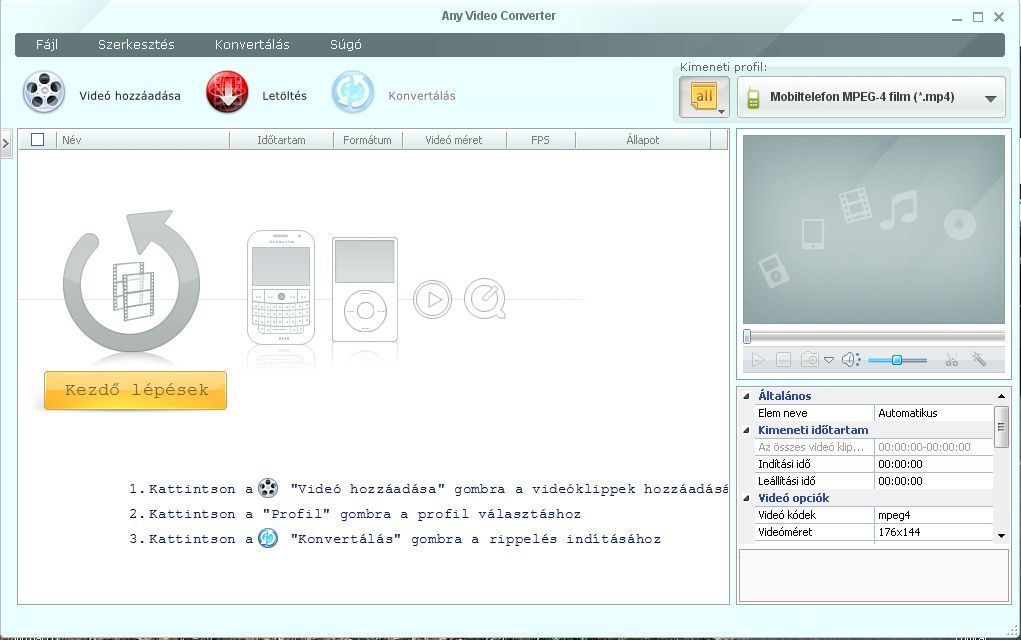



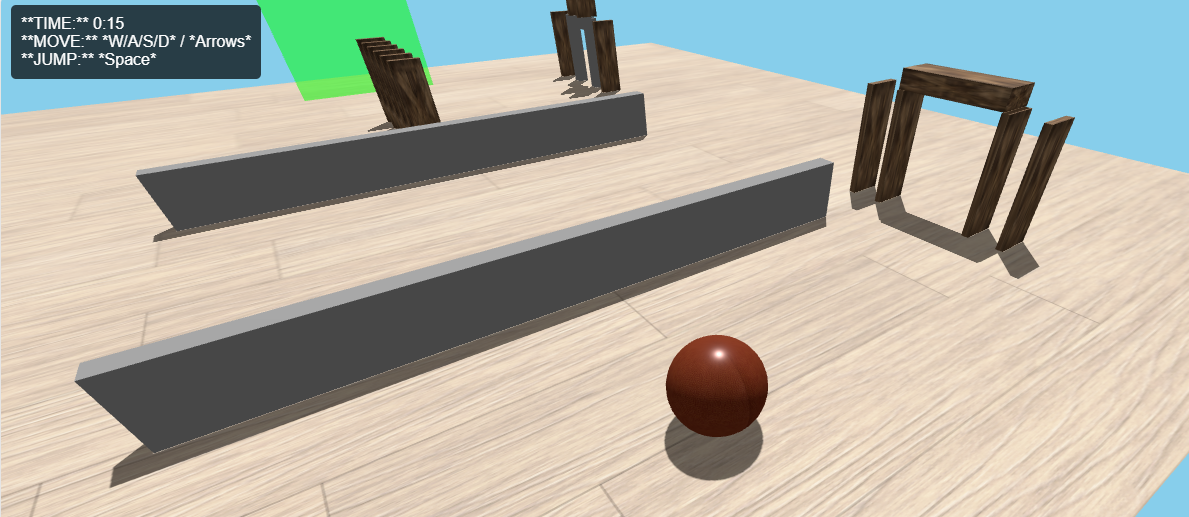

cpt_nihil
14 éve, 3 hónapja és 1 heteNah, ez egy kimerítő leírás! Én ugyan már tudom, hogyan kell használni ezeket, de bizonyára sokan tekintenek majd fel a csillagos égre, és mondják:
#dolt#”Haver, én asszittem a t*köm elhagyom emiatt a rohadt videó miatt! De hála neked, már tudom, hogyan kell konvertálni! Köszönöm, Skyman, akárki is vagy!”#dolt_vege#
Te pedig kissé arcodba húzod a cowboy-kalapod és ellovagolsz a naplementébe, és még akkor sem nézel vissza, amikor Nihil cimborád egy kesztyűvel honorálja tettedet 😄
marco
14 éve, 3 hónapja és 1 heteA kesztyű tőlem is jár, ez egy igen kimerítő leírás! Grat, sky!🙂
skyman
14 éve, 3 hónapja és 1 heteIgyekeztem, köszi😉 😄. Igen anno többek közt ezzel a problémával is sokat szívtam, és hát próbálok segíteni amivel tudok. Remélem lesz aki hasznát veszi ennek a kis írásnak.
Egyébként Nihil, ezt elfelejtettem megemlíteni a blogban, hogy ezt a blogot említettem neked a múltkor😉 Tudod, jobb később mint soha.🙂
Ja és köszi a ‘kesztyűt’ szükségem lesz rá, jön a hideg😄
skyman
14 éve, 3 hónapja és 1 heteKöszi marco😉
vendeg
14 éve, 3 hónapja és 1 heteAz anyvideot ismertem, de a másikat nem
vendeg
14 éve, 3 hónapja és 1 heteja és köszi a leírást nagyon jó
vendeg
14 éve, 3 hónapja és 1 heteAmúgy mi aza kesztyű?
marco
14 éve, 3 hónapja és 1 heteA kesztyű kérlek szépen a kézre felhúzva viselt ruhadarab, amit az emberek már a legősibb időkben is használtak a hideg ellen és kezük védelmére. (from Wikipeia🙂 ).
Itt nálunk pedig többek között a cikkek alatt elhelyezett kis tetszik gomb, amit Cpt_Nihil kolléga egy szokásosan elborult pillanatában Miki Egér kesztyűnek titulált.
vendeg
14 éve, 3 hónapja és 1 heteköszi😄
én is toltam egy kesztyűt😄 tök jó ez a leírás
skyman
14 éve, 3 hónapja és 1 heteKöszi a kesztyűket, most már tuti nem fog fázni a kezem télen🙂
vendeg
14 éve, 3 hónapja és 5 napjaKirály leírás!🙂
fabre
14 éve, 3 hónapja és 5 napjaAzt szeretem benned, hogy nagyon érthetően, egyszerűen letudod irni a dolgokat. LÁJK.😉
skyman
14 éve, 3 hónapja és 5 napjaköszi szépen🙂
skyman
14 éve, 3 hónapja és 5 napjaEgy olyan leírásnak nincs is értelme amihez egy újabb leírást kell elolvasnunk, hogy megérthessük🙂
Egyébként köszi a dicséretet.🙂
skyman
14 éve, 3 hónapja és 5 napjaNa meg persze, olyat nem is biztos, hogy tudnék írni. 🙂
shade
14 éve, 3 hónapja és 5 napjaNekem olyan gondjaim voltak, hogy ha any video converterrel convertáltam akkor rohadtul késett a kép a hanghoz képest(10-15másodpercet). Aztán másik progival meg a konvertálásig sem jutottam el, de a format factoryval simán lekonvertáltam bármit, és jó a kép, a hang és nem késik semmi semmitől.
vendeg
14 éve, 3 hónapja és 4 napjanekem a yutubon levő videókból kéne valami zenekiszedő, van erre ötletetek?
skyman
14 éve, 3 hónapja és 3 napjaEzt a csúszás dolgot én is tapasztaltam, de csak ha a lekonvertálandó fájl az 3gp kiterjesztésű volt.
skyman
14 éve, 3 hónapja és 3 napjaHát talán próbáld meg ezt: #link#www.vidtomp3.com#linknev#youtube zene letöltő #linkvege#
shade
14 éve, 3 hónapja és 3 napjaNálam mindegyikkel csinálta.
skyman
14 éve, 3 hónapja és 3 napjaHmm, az érdekes. Én még nem tapasztaltam ilyet, nem tudom miért lehet. 😕
vendeg
14 éve, 3 hónapja és 3 napjaköszi szépen skyman megnézem